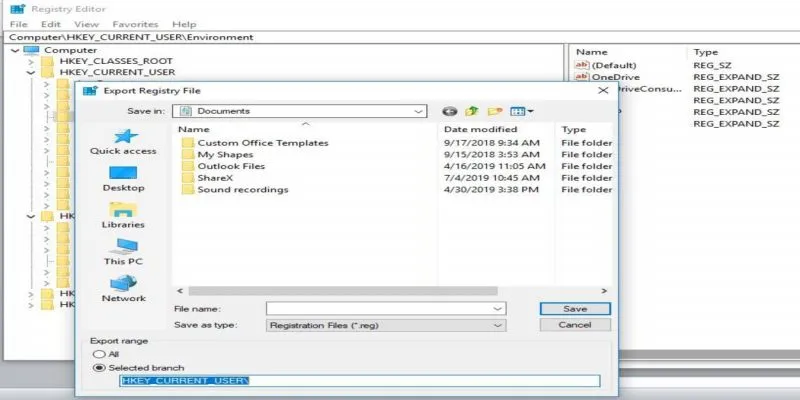في مقال اليوم ، سنرى كيفية إصلاح حافظة Windows بسهولة أو إصلاحها باستخدام هذا البرنامج التعليمي حيث ستتمكن من تقدير العديد من الطرق التي سنقوم بتفصيلها حتى تتمكن من العثور على الحل النهائي.
تعد حافظة Windows مهمة جدًا للبقاء منظمًا وتوفر الكثير من الوقت . لهذا السبب من الأهمية بمكان أن تعمل بشكل صحيح وتمكين واستخدام محفوظات الحافظة الجديدة في Windows 10.
على الرغم من أنه يمكنك أيضًا عرض محفوظات الحافظة ومسحها ومسحها في Windows 10. سنرى أدناه بعض الحيل حتى تتمكن من حل أي مشكلة تواجهها مع الحافظة.

كيفية إصلاح الحافظة في Windows
سننظر في بعض الأشياء التي يجب عليك التحقق منها للعثور على الحل وإعادة تشغيل الحافظة الخاصة بك بشكل صحيح مرة أخرى.
تاريخ الحافظة
- أول شيء نقترحه هو التحقق من تمكين محفوظات حافظة Windows . لهذا سيتعين عليك الضغط على بدء ثم النقر فوق رمز الترس.
- الآن عليك الانتقال إلى “النظام” ثم الانتقال إلى الشريط الجانبي الأيسر لـ “الحافظة” ، يجب عليك التحقق مما إذا تم تمكين محفوظات الحافظة. إذا تم تعطيل الخيار ، فسيتعرف النظام فقط على آخر شيء نسخته ولن يتمكن من الوصول إلى السجل.
- بعد تمكينه ، يمكنك محاولة الضغط على مفاتيح windows + V بهذه الطريقة سوف تتحقق مما إذا كان يعمل بالفعل كما ينبغي.
استشر سياسة المجموعة
شيء آخر يجب مراعاته هو ميزة المزامنة. بهذه الطريقة ، إذا استخدمنا نفس الحساب على جهاز محمول وجهاز كمبيوتر ، فيجب أن يكون كل شيء في الحافظة متاحًا من كلا الجهازين.
في حال لم يكن الحل السابق هو الحل الصحيح في حالتك ، فسنضطر إلى الانتقال إلى نهج المجموعة. لديهم سلسلة من الإعدادات التي يجب أن تراها بالتفصيل ، حيث قد تكون هناك مشكلة في هذا القسم.
- لهذا سنقوم بالضغط على “ابدأ” ثم نكتب ” gpedit.msc “.
- ثم سنضغط على “ضبط”.
- الآن سيتعين عليك الانتقال إلى القوالب الإدارية> النظام> سياسات نظام التشغيل . هنا يمكنك رؤية محفوظات الحافظة وخيارات المزامنة.
- ما سنفعله هو “مغادرة” محفوظات الحافظة ، بمجرد النقر فوق “مغادرة” ، تفتح نافذة جديدة حيث يتعين عليك تمكينها.
- كيفية اصلاح الحافظة في الويندوز بسهولة
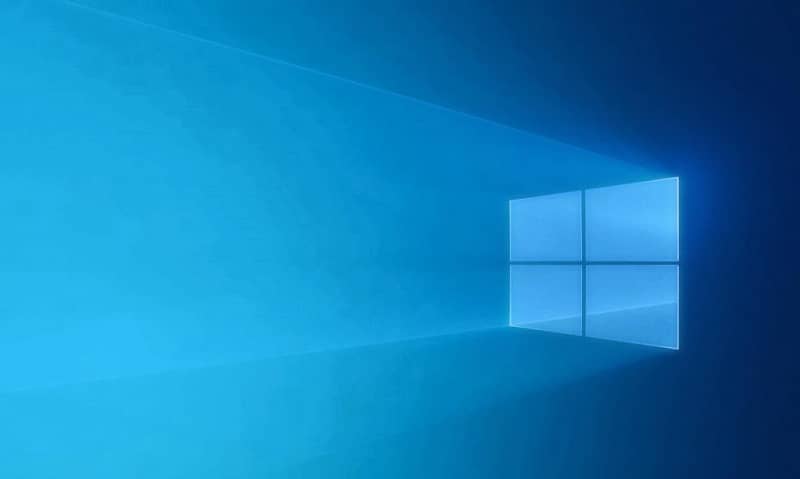
تحقق من قيم التسجيل
شيء آخر يمكننا القيام به هو الانتقال مباشرة إلى قيم تسجيل windows التي تحتوي على جميع إعدادات نظام التشغيل.
لذلك ، نوصيك بتوخي الحذر الشديد قبل المتابعة في هذه المرحلة ، حيث يمكنك إتلاف النظام. أفضل ما يمكنك فعله هو عمل نسخة احتياطية من السجل بأكمله في حالة حدوث شيء ما وبهذه الطريقة يمكنك استعادته.
- بمجرد الانتهاء من النسخ الاحتياطي ، ما سنفعله هو الانتقال إلى HKEY_LOCAL_MACHINESOFTWAREPoliciesMicrosoftWindows .
- هنا سيكون عليك النقر فوق “النظام” الموجود على الشريط الجانبي الأيسر من الشاشة.
- سترى القيم التالية: AllowClipboardHistory و AllowCroosDeviceClipboard والتي يجب أن يتم تعيين قيمها على 1.
- إذا لم تكن موجودة ، يمكنك إنشاؤها. ما عليك سوى النقر على مساحة فارغة واختيار “جديد”.
- بعد ذلك سيتعين علينا اختيار قيمة DWORD (32 بت) وإضافة كليهما ، يجب تعيين القيمة على 1.
بعد القيام بذلك ، الشيء الوحيد المتبقي هو إعادة تشغيل جهاز الكمبيوتر الخاص بك وأنت على ما يرام. يجب أن تعمل حافظة Windows الآن.
تذكر أنه إذا كان لديك أي نوع من الشك حول كيفية إصلاح حافظة Windows أو إصلاحها ، فيمكنك تركها لأسفل قليلاً في مربع التعليقات وسنكون سعداء لمساعدتك في كل ما هو ضروري.